Het Redisearch.com virus is eigendom van en wordt beheerd door SmartWave Technology Limited. Dit bedrijf was reeds betrokken bij de creatie van een aantal browser hijackers. Eentje ervan is de Oursurfing.com infectie welke verdergaat met het zeer actief promoten van de Redisearch.com rogue zoekmachine. In feite zijn er meer dan een dozijn zoekmachines die gelijkaardig zijn aan de laatste twee: Taplika.com is er eentje van.
Geen enkele van deze platformen werden goedgekeurd door beveiligingsonderzoekers. Er blijven vermoedens circuleren vanwege de gesponsorde resultaten voor de zoekopdrachten. Aangezien geadverteerd materiaal niet deftig wordt nagekeken is het mogelijk dat er je malware geladen inhoud getoond wordt (Google-sponsored study says ad malware affects millions of users).
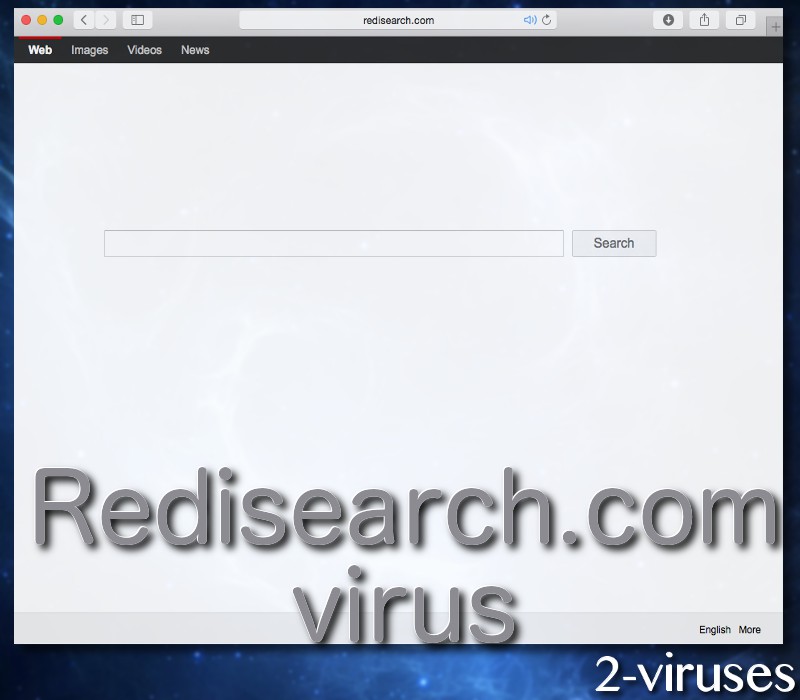
Verontrustende eigenschappen aangaande de Redisearch.com malware infectie
Het Redisearch.com virus is gerelateerd aan de Binkiland.com en Cassiopesa.com makers. Je vindt al deze producten terug tussen onze artikels. Natuurlijk raden we het gebruik van deze producten niet aan. Browser hijackers zijn vervelende malware parasieten die zeker moeilijk volledig te verwijderen zullen zijn (Browser hijacker meaning). Zonder meer informatie over hun verwijdering, zal je Redisearch.com op een regelmatige basis blijven ontvangen.
Dit potentieel gevaarlijk zoekplatform zal niet enkel gezien worden in de browser voorkeuren, maar kan ook getoond worden i.p.v. andere zoekmachines (zoals Google). Het is niet voldoende dat je wijzigingen aanbrengt in je browser instellingen: het kan zijn dat je apparaat bevuild werd met een ongewenst freeware tool. De Redisearch.com malware dreiging is ook gerelateerd aan de Mystartsearch.com hijacker. Het is mogelijk dat deze platformen mekaar promoten. Ook Isearch.claro-search.com is een verdacht domein dat geïntroduceerd kan worden tijdens de periode dat je geïnfecteerd bent met een browser hijacker.
De beveiligingsmaatregelen die het Redisearch.com zoekplatform toepast kunnen misschien niet voldoende zijn. Het verzamelt je anonieme en persoonlijk identificeerbare informatie. Daarom moet deze waardevolle data verborgen worden voor de ogen van verdachte derden (What is the value of your data?). Aangezien we niet denken dat dit zoekplatform klaar is voor de uitdaging, hopen we dat je dit product van SmartWave zult verwijderen.
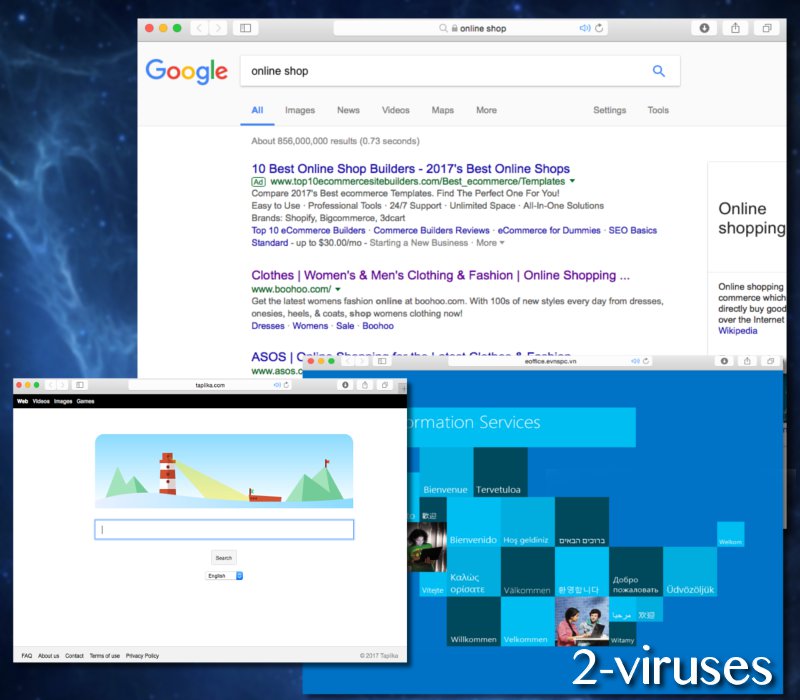
Bovendien, zijn we ook zeker dat het Redisearch.com virus gerelateerd is aan de iSearch.babylon.com browser hijacker. The Babylon infectie is eerder een succesvolle en veel mensen hebben allerlei negatieve commentaar gegeven. Sommige mensen hebben aangegeven dat dit zoekplatform minderjarigen blootstelt aan pornografische inhoud.
Hetzelfde Babylon of SmartWave bedrijf is ook verantwoordelijk voor het verschijnen van de volgende browser hijackers: Delta Search virus en Montiera Toolbars. Overweeg dit eigenaardige gegeven de volgende keer dat je overweegt om een gerespecteerd zoekplatform te vervangen door een vrij onbekend platform.
Bescherm je persoonlijk identificeerbare informatie en je privacy door je apparaat op regelmatige basis te scannen op malware. Dit betekent dat je over een anti-malware tool moet beschikken op je besturingssysteem. We bevelen je Reimage aan, dit zal je zeker helpen je apparaat op het juiste pad te houden.
Wat zijn de beste opties om malware infecties te voorkomen?
Een van de eerste aanbevelingen is, klik niet op willekeurige online advertenties. In veel gevallen zijn deze advertenties ontworpen om malware infecties te verspreiden die een grote impact zullen hebben op je besturingssysteem. Als je gecompromitteerd wordt door een kwaadaardige tool, zal je apparaat waarschijnlijk trager beginnen werken als normaal. Ook zal je continu geïntroduceerd worden aan advertenties en andere types van ongewenst materiaal.
Bovendien zou je ook niet zomaar willekeurige programma’s mogen installeren, of te veel gebruik maken van peer-to-peer downloads. Beter is dat je de programma’s rechtstreeks van hun officiële bronnen en duidelijk legitieme bestand-verdelers haalt. Willekeurige domeinen die bestanden aanbieden accepteren meestal gewoon materiaal van iedereen. Daarom kan het zijn dat als je een enkele toepassing download, je ook een verontrustende malware dreiging kunt ontvangen.
Bundels zijn ook één van de manieren waarop potentieel ongewenste toepassingen (POT) je systeem zonder waarschuwing kunnen binnendringen. Installeer programma’s steeds via de geavanceerde/aangepaste modus om ervoor te zorgen dat er geen verdachte inhoud samen met het door jou geselecteerde tool wordt geïnstalleerd.
Redisearch Com Virus snelkoppelingen
- Verontrustende eigenschappen aangaande de Redisearch.com malware infectie
- Wat zijn de beste opties om malware infecties te voorkomen?
- Automatische tools Malware verwijderen
- Redisearch.com virus verwijderingsproces
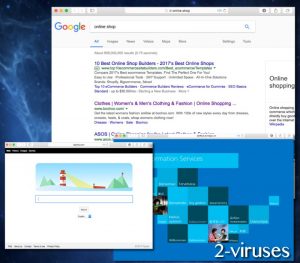
Automatische tools Malware verwijderen
(Win)
Opmerking: Spyhunter proef levert detectie van parasieten zoals Redisearch Com Virus en helpt bijde verwijdering ervan gratis. beperkte proefversie beschikbaar, Terms of use, Privacy Policy, Uninstall Instructions,
(Mac)
Opmerking: Combo Cleaner proef levert detectie van parasieten zoals Redisearch Com Virus en helpt bijde verwijdering ervan gratis. beperkte proefversie beschikbaar,
Redisearch.com virus verwijderingsproces
Hoe Redisearch.com virus te verwijderen, gebruik makend van het Configuratiescherm
- Start -> Configuratiescherm (oudere Windows) of druk op de Windows-knop -> Zoek en enter Configuratiescherm (Windows 8);

- Kies Verwijder Programma;

- Blader door de lijst en verwijder zaken gerelateerd aan Redisearch.com virus .

- Klik op de Verwijder knop.

- In veel gevallen is een anti-malware programma beter in het detecteren van gerelateerde parasieten, dus we raden u aan Spyhunter te installeren om zo andere programma’s die mogelijks onderdeel zijn van een infectie, te elimineren.

Deze methode zal sommige browser plug-ins niet verwijderen, ga daarom door naar het volgende deel van de handleiding.
Verwijder Redisearch.com virus van uw browsers
TopHoe Redisearch.com virus te verwijderen van Google Chrome:
- Klik op het icoon met de drie horizontale lijnen in de werkbalk van de browser en selecteer Meer hulpmiddelen -> Extensies

- Selecteer alle kwaadaardige extensies en verwijder ze.

- Klik op het icoon met de drie horizontale lijnen in de werkbalk van de browser en selecteer Instellingen.

- Selecteer Beheer zoekmachines.

- Verwijder onnodige zoekmachines van de lijst.

- Ga terug naar de instellingen. Bij Opstarten kiest u voor Open lege pagina (u kan ongewenste pagina’s ook in dit scherm verwijderen).
- Als uw startpagina werd aangepast, klik dan op het Chrome menu in de rechter-boven hoek, selecteer Instellingen. Selecteer Open een specifieke pagina of een set van pagina’s en klik op Pagina set.

- Verwijder kwaadaardige zoekwebsites op een nieuw Opstart pagina’s scherm door op de “X” ernaast te klikken.

(Optioneel) Reset uw browserinstellingen
Als u nog steeds problemen ondervindt gerelateerd aan Redisearch.com virus, reset de instellingen van uw browser dan naar de standaardinstellingen.
- Klik op de menu-knop van Chrome (drie horizontale lijnen) en selecteer Instellingen.
- Scrol naar het einde van de pagina en klik op de Reset instellingen knop.

- Klik op de Reset knop in het bevestigingsscherm.

Als u de instellingen van uw browser niet opnieuw kan instellen en het probleem blijft aanhouden, scan uw computer dan met een anti-malware programma.
TopHoe Redisearch.com virus te verwijderen van Firefox:
- Klik op de menu-knop in de rechter-boven hoek van het Mozilla scherm en selecteer het “Add-ons” icoon (of druk op Ctrl+Shift+A op uw toetsenbord).

- Ga door de lijst met Extensies en Add-ons, verwijder alles gerelateerd aan Redisearch.com virus of zaken die u niet herkent. Als u de extensie niet kent en het is niet gemaakt door Mozilla, Google, Microsoft, Oracle of Adobe, dan hebt u het waarschijnlijk niet nodig.

- Als uw startpagina was veranderd, klikt u op het Firefox menu in de rechter-boven hoek, selecteer Opties → Algemeen. Enter de gewenste URL in het startpagina veld en klik op Stel in als standaard.

(Optioneel) Reset uw browserinstellingen
Als u nog steeds problemen ondervindt in verband met Redisearch.com virus, reset de instellingen van uw browser dan naar de standaardinstellingen.
- Klik op de menu-knop in de rechter-boven hoek van het Mozilla Firefox scherm. Klik op de Help knop.

- Kies voor Probleemoplossingsinformatie in het Help menu.

- Klik op de Reset Firefox knop.

- Klik op de Reset Firefox knop in het bevestigingsscherm. Mozilla Firefox zal sluiten en de instellingen opnieuw instellen.

- Typ “about:config” in de URL-balk en druk op enter. Dit zal de pagina met Instellingen openen.

- Typ “Keyword.url” in de zoekbalk. Klik rechts en stel het opnieuw in (reset).

- Typ “browser.search.defaultengine” in de zoekbalk. Klik rechts en stel het opnieuw in (reset).
- Typ “browser.search.selectedengine” in de zoekbalk. Klik rechts en stel het opnieuw in (reset).
- Zoek naar “browser.newtab.url”. Klik rechts en stel het opnieuw in (reset).. Dit zal ervoor zorgen dat de zoekpagina niet steeds zal openen in elk nieuw tabblad.
- Als de instellingen opnieuw worden aangepast en de scan met een anti-malware programma toont geen infecties: sluit Firefox, open de bestandsverkenner en typ en enter %AppData% in de adresbalk. Typ en enter user.js in de zoekbalk. Als het bestand bestaat, hernoem het dan en herstart Firefox. U zal de bovenstaande stappen moeten herhalen.

Als u de browserinstellingen niet opnieuw kan instellen en het probleem blijft aanhouden, scan uw systeem dan met een anti-malware programma.
TopHoe het Redisearch.com virus virus te verwijderen van Internet Explorer (oudere versies):
- Klik op de pijl aan de rechterkant van de zoekbalk.
- Doe het volgende: in IE8-9 kies Beheer Zoekmachines, in IE7 klik op Pas zoekstandaarden aan.
- Verwijder de Redisearch.com virus van de lijst.
Hoe Redisearch.com virus te verwijderen van IE 11:
- Klik op het Instellingen icoon (rechts-boven) → Beheer Add-ons.

- Ga door de Werkbalken en extensies. Verwijder alles gerelateerd aan Redisearch.com virus en items die u niet kent en niet gemaakt werden door Google, Microsoft, Yahoo, Oracle of Adobe.

- Selecteer Zoekmachines.

- Als één van deze zoekmachines niet beschikbaar is, volg dan “Vind meer zoekmachines” aan de onderzijde van het scherm en installeer Google.

- Sluit de Opties.
- Als uw startpagina werd veranderd, klik dan op het Gereedschap icoon in de rechter-boven hoek en open het Internet Explorer menu, selecteer Internet opties en kies voor het Algemeen tabblad. Enter een gewenste URL in het startpagina veld en druk op Pas toe.

(Optioneel) Reset uw browserinstellingen
Als u nog steeds problemen ondervindt gerelateerd aan Redisearch.com virus, reset de instellingen van uw browser dan naar de standaardinstellingen.
- Klik op het Gereedschap icoon → Internet Opties.

- Kies voor de Geavanceerd tab en klik op de Reset knop.

- Selecteer het “Verwijder persoonlijke instellingen” vakje en klik op de Reset knop.

- Klik op de Sluit knop in het bevestigingsscherm, sluit dan de browser.

Als u de instellingen van uw browser niet opnieuw kan instellen en het probleem blijft aanhouden, scan uw computer dan met een anti-malware programma.
Hoe Redisearch.com virus verwijderen uit Microsoft Edge:Top
- Open Microsoft Edge en klik op de Meer acties knop (drie puntjes in de rechter bovenhoek van het scherm), kies dan Instellingen.

- In het Instellingen venster, klik op de Kies wat te wissen knop.

- Selecteer alles wat je wil verwijderen en klik op Wissen.

- Rechterklik op Start en kies Taakbeheer.

- Op de Proces tab rechterklik op Microsoft Edge en selecteer Ga naar details.

- In de Details zoek je naar waarden genaamd Microsoft Edge, rechterklik op elk van hen en selecteer dan Taak beëindigen om deze waarden te stoppen.

TopHoe Redisearch.com virus te verwijderen van Safari:
Verwijder kwaadaardige extensies
- Klik op het Safari-menu links-boven op uw scherm. Selecteer Voorkeuren.

- Selecteer Extensies en verwijder Redisearch.com virus en andere verdachte extensies.

- Als uw startpagina werd aangepast, klikt u op het Safari-menu links-boven op uw scherm. Selecteer Voorkeuren en kies voor het Algemeen tabblad. Enter de URL die u wil instellen als uw startpagina.

(Optioneel) Stel uw browserinstellingen opnieuw in
Als u nog steeds problemen ervaart omtrent Redisearch.com virus, reset de instellingen van uw browser dan naar z’n standaardinstellingen.
- Klik op het Safari-menu links-boven op uw scherm. Selecteer Reset Safari…

- Selecteer de opties die u opnieuw wil instellen (meestal werden ze allemaal al voor u geselecteerd) en klik op de Reset-knop.

Als u uw browserinstellingen niet opnieuw kan instellen en het probleem is er nog steeds, scan uw systeem dan met een anti-malware programma.












































